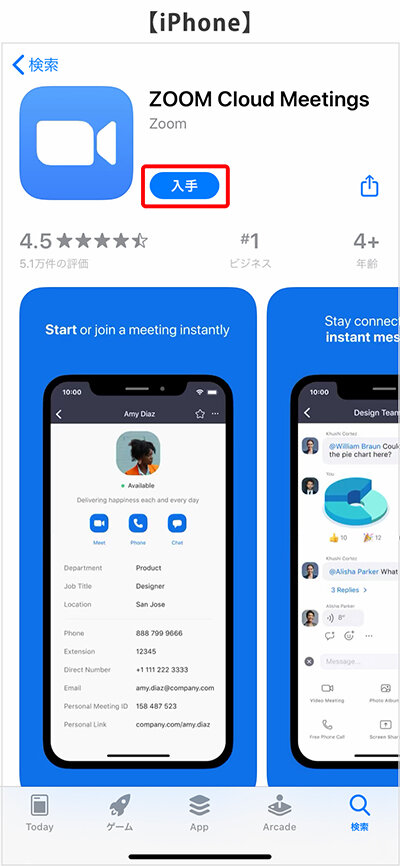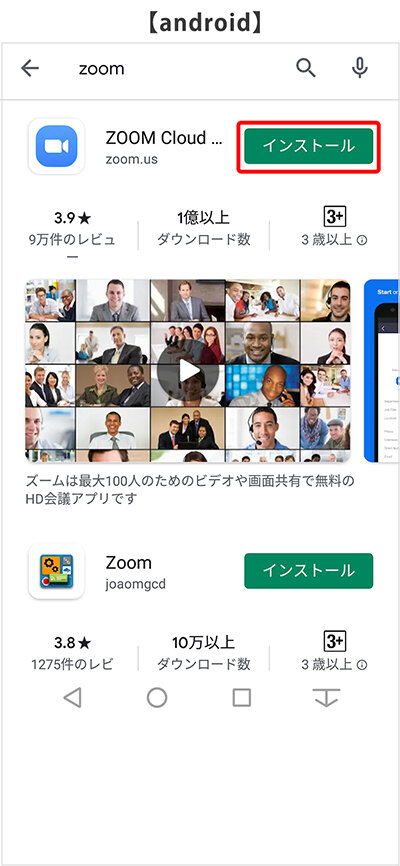Zoomアプリのご利用方法
アプリのインストール
スマートフォンの場合
- iPhoneの方
- App Storeから「ZOOM Cloud Meetings」アプリを検索し、インストールしてください。
- androidの方
- Google Playから「ZOOM Cloud Meetings」アプリを検索し、インストールしてください。
スマートフォンの場合、マイクやイヤホンは必要ありませんが、通話に対応したマイク付きイヤホンがあると便利です。
- 本学からのメールを受信できるようにしてください。
- 類似アプリとお間違えないようご注意ください。
- データ通信料が高額になる場合があります。ご自宅などのWi-Fi環境でのご利用をおすすめします。
パソコンの場合
カメラとマイクが内蔵されたノートパソコンでの利用が便利です。デスクトップでも、外付けカメラ、会話のできるイヤホンを使用し、オンライン相談が可能です。
- 本学からのメールを受信できるようにしてください。
ミーティングへの参加
スマートフォンの場合
事前予約された日時になりましたら、個別相談会申し込みの際、本学から届いた招待メール内の「Zoomミーティングに参加する」のリンクをタップしてください。アプリのビデオプレビュー画面が立ち上がります。
「ビデオ付きで参加」を選択し、「インターネットを使用した通話」をタップすると、入試広報課職員との通話が始まります。
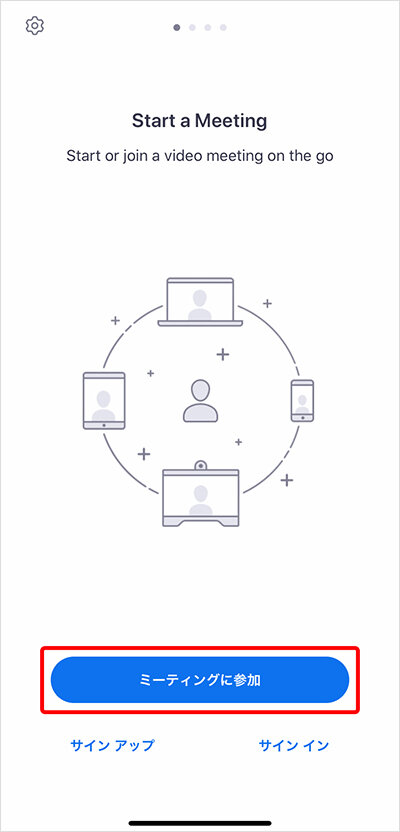
- ご予約された時間の前にアプリを立ち上げられた際は、「ミーティングに参加」のボタンをタップします。
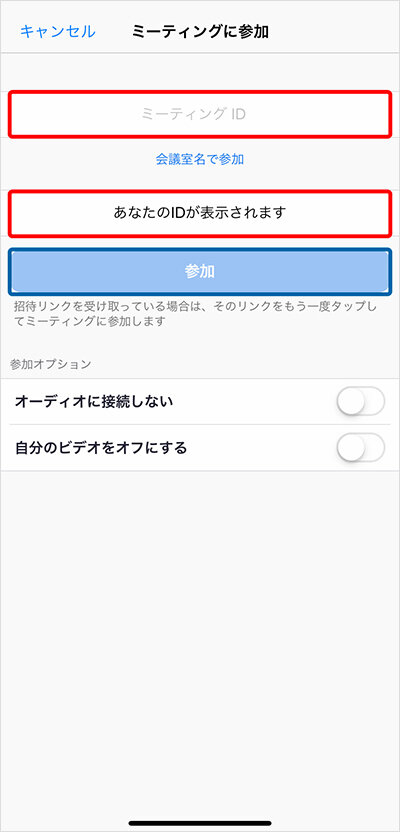
表示された画面の「ミーティングID」、ご自身の「お名前/ID」、「ミーティングパスワード」の欄に個別相談会申し込みの際、事前にメールにてお知らせしたIDとパスワードを入力し、「参加」ボタンをタップしてください。立ち上がった画面から入試広報課職員との通話が始まります。
- すでにアプリを使用しており、IDをお持ちの方は、「ホーム」画面から「参加」ボタンをタップします。その後は、上記と同様の操作をしてください。
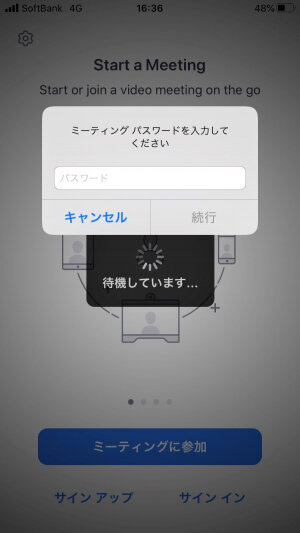
パソコンの場合
個別相談会申し込みの際、本学から届いた招待メール内の「Zoomミーティングに参加する」のリンクをクリックすると、ブラウザが開き、アプリのインストールが始まります。
アプリのインストール後「Zoom Meetingsを開く」ボタンをクリックし、「ビデオ付きで参加」を選択します。次の画面で「コンピューターでオーディオに参加」のボタンをクリックしてください。
- または、アプリをインストールせず、「ブラウザから参加」を選び「ミーティングに参加する」をクリックしてください。「ミーティングID」「ミーティングパスワード」欄には、本学からのメールに示されたID、パスワードを入力してください。立ち上がった画面から入試広報課職員との通話が始まります。
お問い合わせ
- お問い合わせ先
-
- 育英大学・育英短期大学
入試広報課 -
- 〒370-0011 群馬県高崎市京目町1656-1
- 電話:027-329-8151
ファックス:027-353-8225
メール:koho@ikuei-g.ac.jp
- 育英大学・育英短期大学